一、PXE
(一)概述
PXE(预启动执行环境)是由Inter公司开发的网络引导技术,工作在Client/Server模式,允许客户机通过网络从远程服务器下载引导镜像,并加载安装文件或整个操作系统
(二)PXE的优点
规模化:同时装配多台服务器自动化:安装系统、配置各种服务远程实现:不需要光盘、U盘等安装介质
(三)搭建PXE服务的条件
客户机的网卡要支持PXE协议(集成BOOTROM芯片),且主板支持网络引导。一般大多数服务器都支持,只需要在BIOS设置中允许从Network或LAN启动即可。网络中有一台DHCP服务器以便为客户机自动分配地址、指定引导文件位置。服务器要通过TFTP服务(简单文件传输协议)来提供引导镜像文件的下载
(四)搭建PXE远程安装服务器
PXE远程安装服务器集成了CentOS7安装源、TFTP服务、DHCP服务,能够向客户机裸机发送PXE引导程序、Linux内核、启动菜单等数据,以及提供安装文件

1、安装并启动TFTP服务
TFTP(简单文件传输协议),是一个基于UDP协议实现的用于在客户机和服务器之间进行简单文件传输的协议,适合于小文件传输的应用场合。TFTP服务默认由xinetd服务进行管理,使用UDP 端口69
xinetd是新一代的网络守护进程服务程序,又叫超级服务器,常用来管理多种轻量级Internet服务
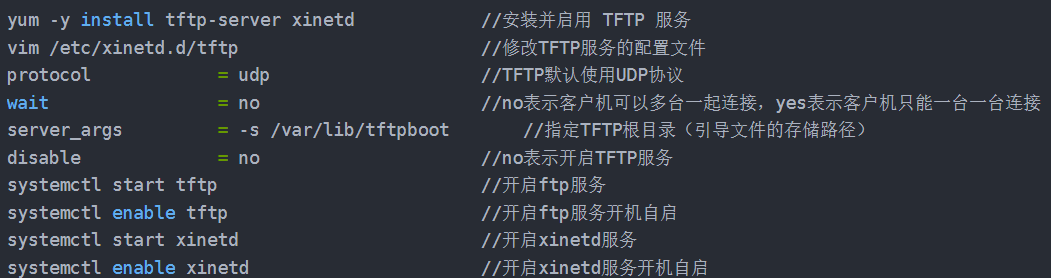

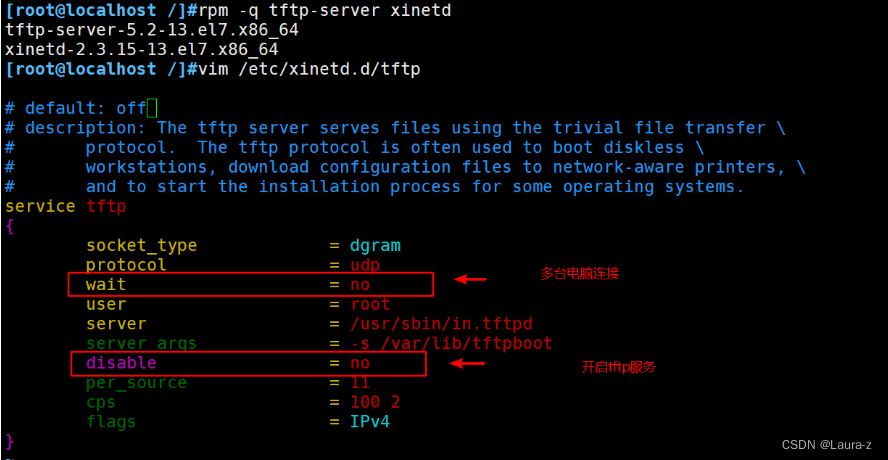

2.安装并开启 DHCP服务
DHCP(Dynamic Host Configuration Protocol,动态主机配置协议)是一个局域网的网络协议,使用UDP协议工作
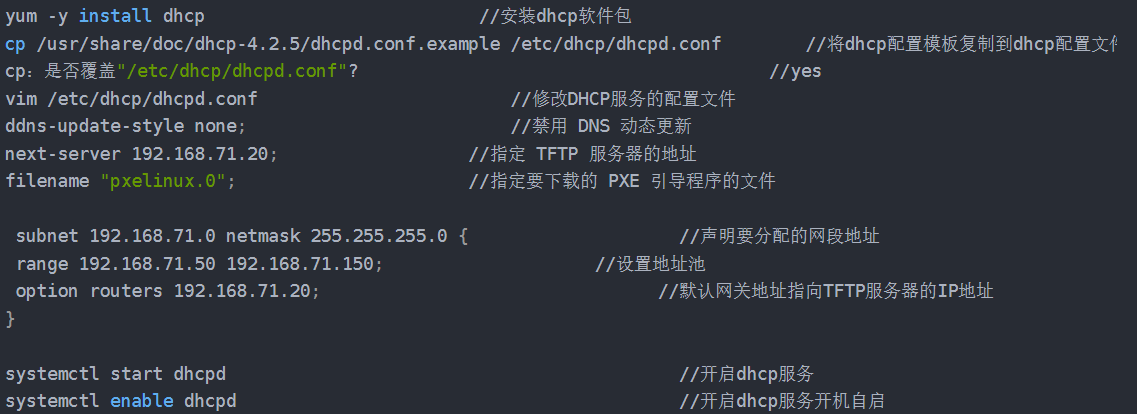

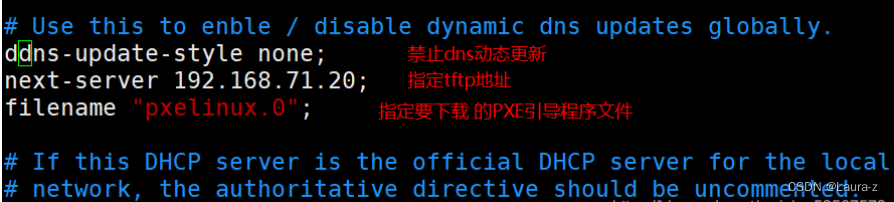
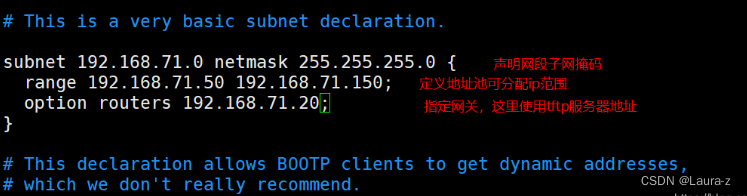
3.准备 Linux 内核、初始化镜像文件


4.准备 PXE 引导程序



5.安装FTP服务,准备CentOS 7 安装源




6.配置启动菜单文件
默认的启动菜单文件在TFTP根目录的 pxelinux.cfg子目录下,文件名为default
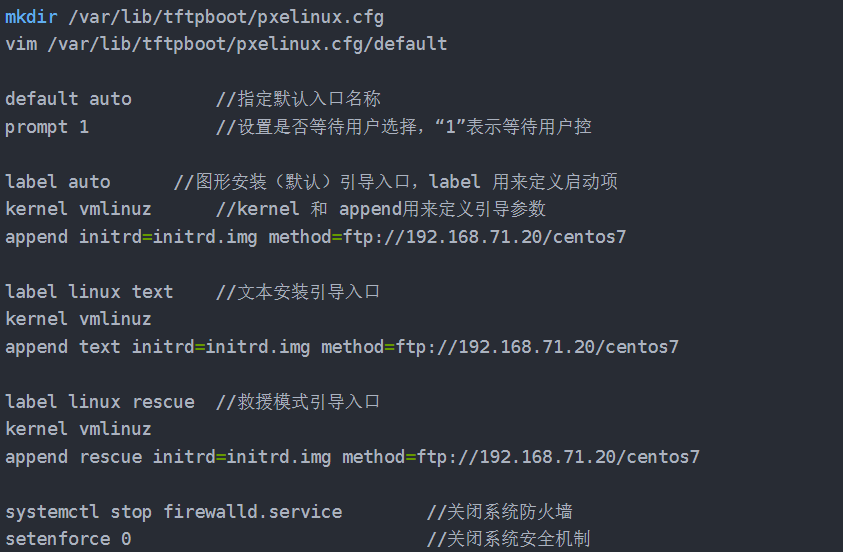

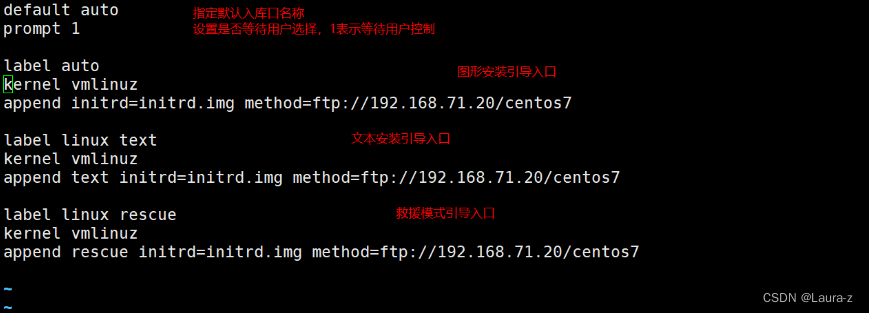

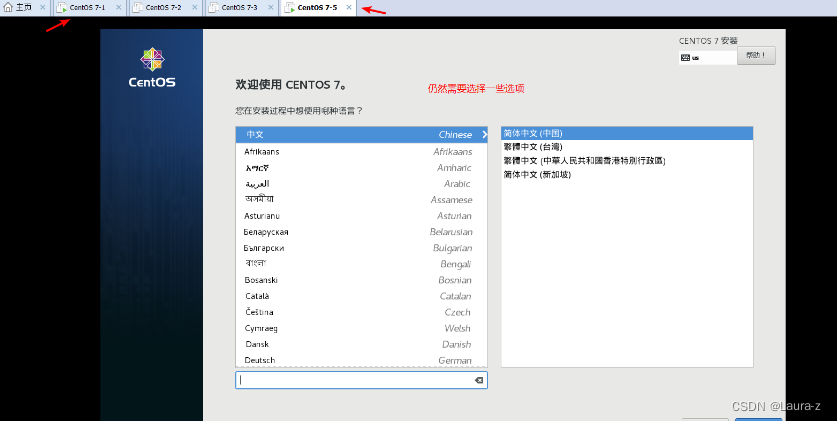
二、实现Kickstart无人值守安装(使用桌面环境)
1.准备安装应答文件

2.打开“Kickstart 配置程序”窗口

3.配置kickstart选项
3.1基本配置
默认语言设为“中文(简体)”
时区设为“Asia/Shanghai”
设置root密码
高级配置中勾选“安装后重启”
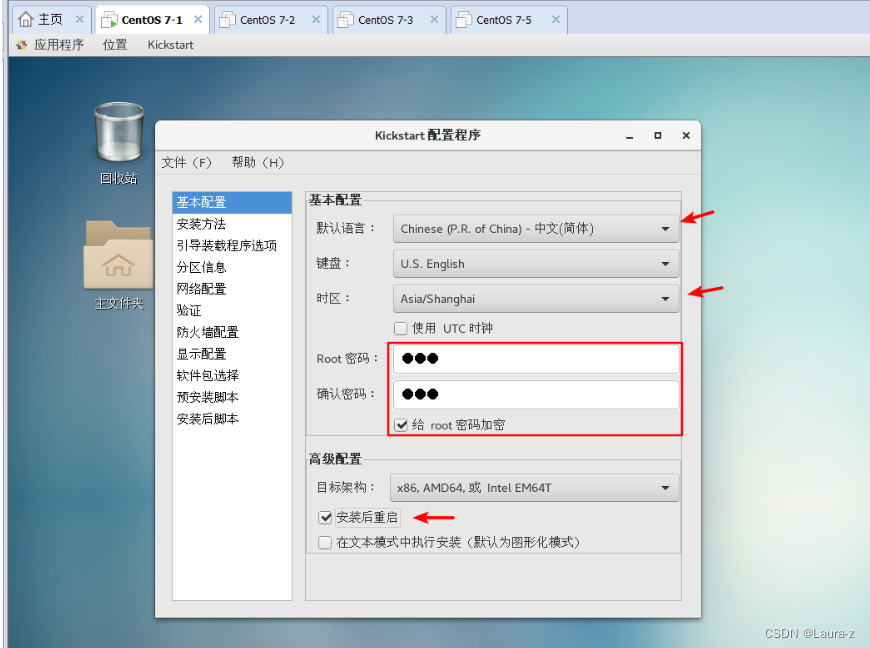
3.2安装方法
选FTP
FTP服务器:ftp://192.168.80.10
FTP目录:centos7
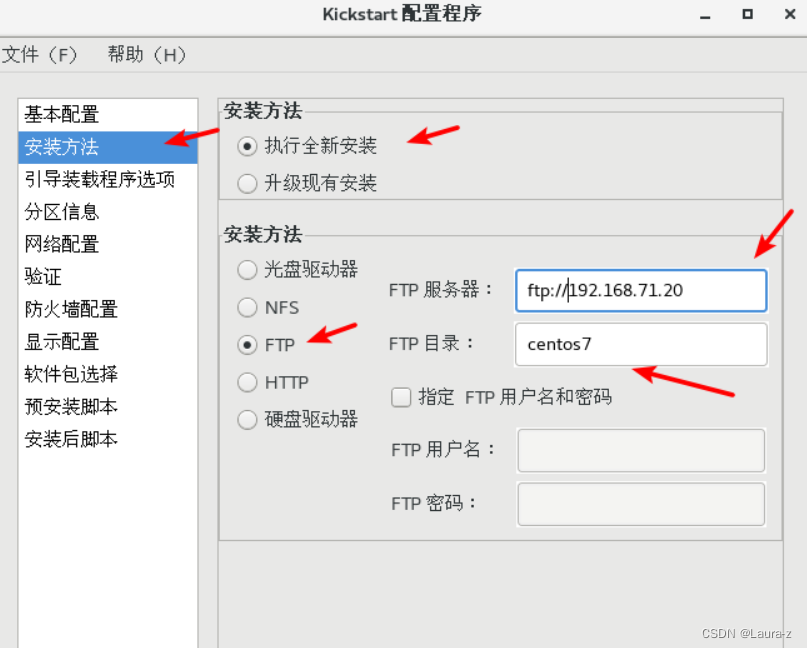
3.3.引导装载程序选项
“安装类型”:安装新引导装载程序
“安装选项”:在主引导记录(MBR)中安装引导装载程

3.4.分区信息
主引导记录:清除主引导记录
分区:删除所有现存分区
磁盘标签:初始化磁盘标签
布局:添加分区
挂载点:/boot,文件系统类型:xfs,固定大小:500M
文件系统类型:swap,固定大小:4096M
挂载点:/,文件系统类型:xfs,使用磁盘上全部未使用空间
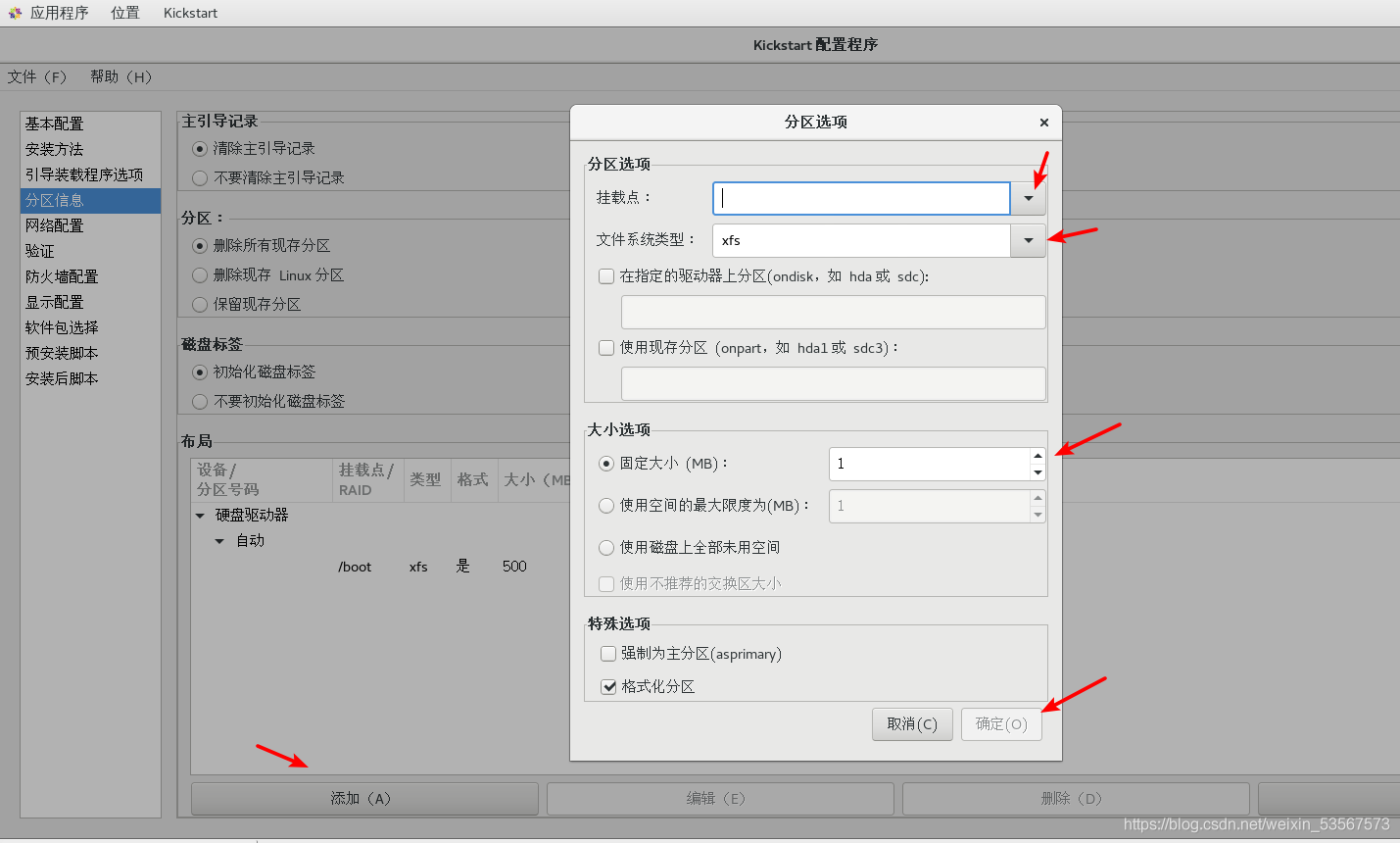
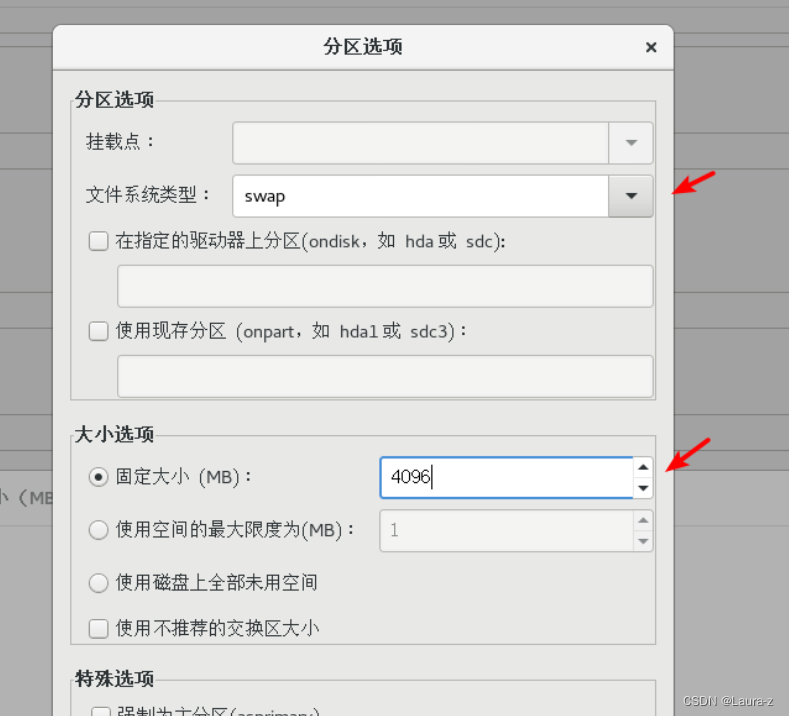

3.5.网络配置:
添加网络设备“ens33”
网络类型设为“DHCP”
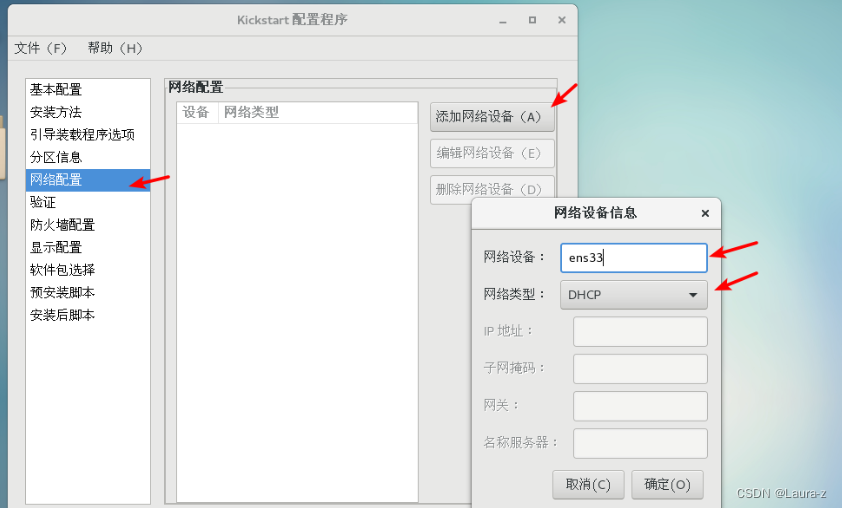
3.6.防火墙配置:
禁用 SELinux、禁用防火墙
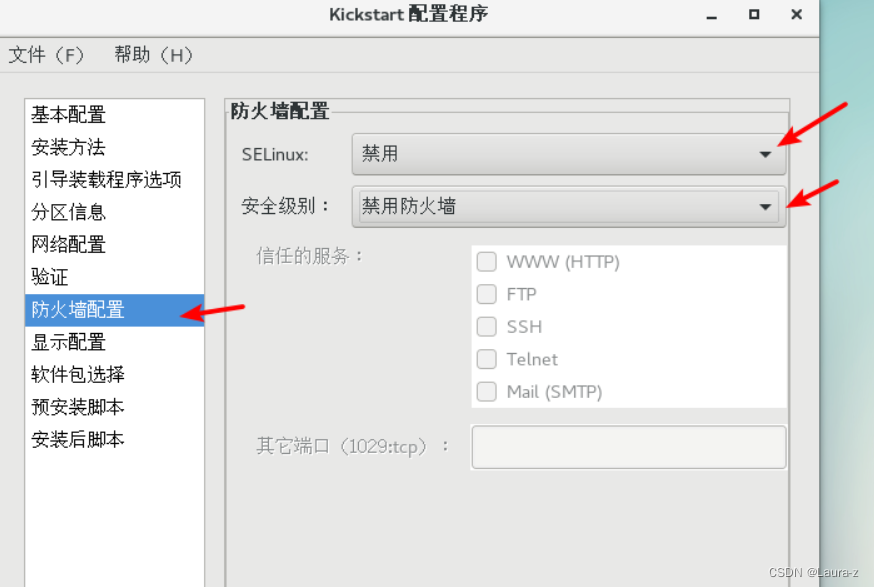
3.7.安装后脚本:
勾选“使用解释程序”:/bin/bash
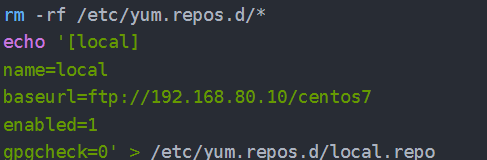
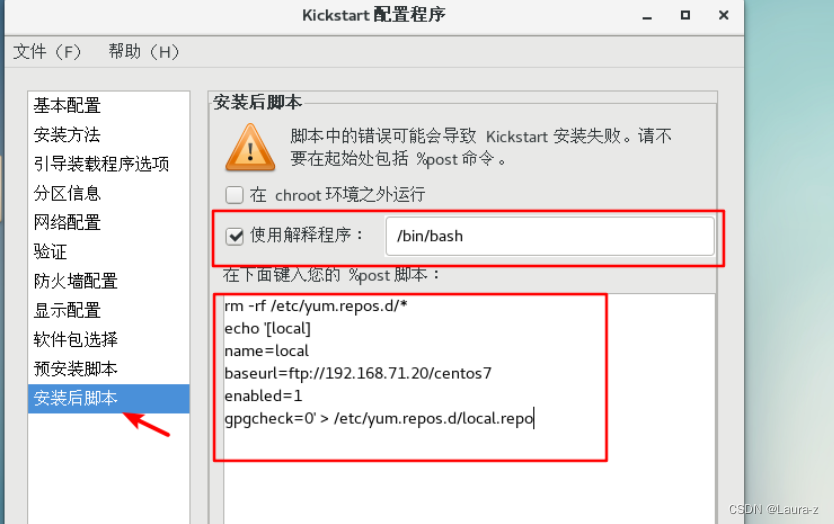
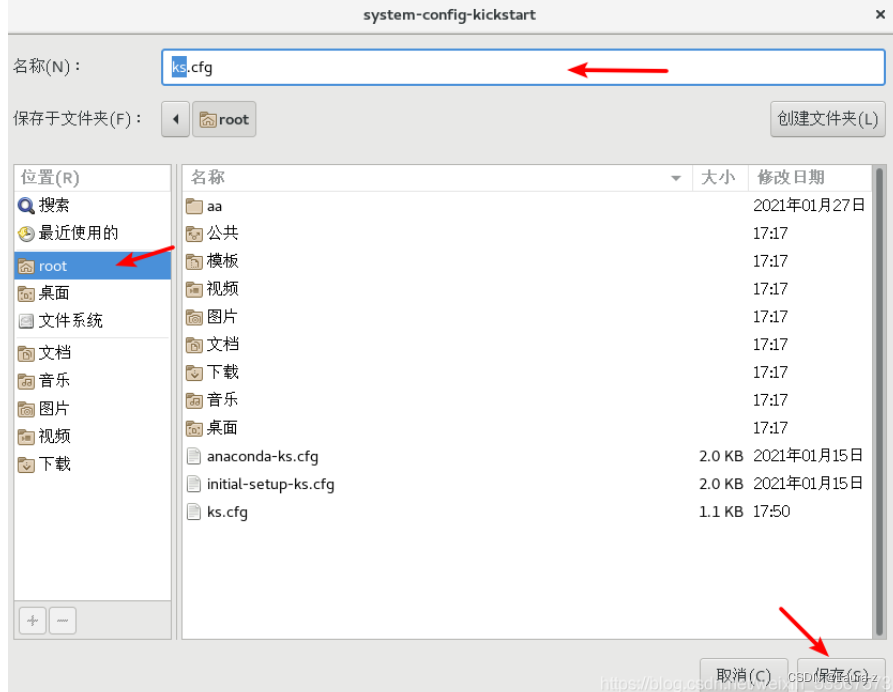
3.8.保存自动应答文件
选择“Kickstart 配置程序”窗口的“文件”–>“保存”命令,选择指定保存位置,文件名为ks.cfg
默认保存在/root/ks.cfg(可以选择其他目录)
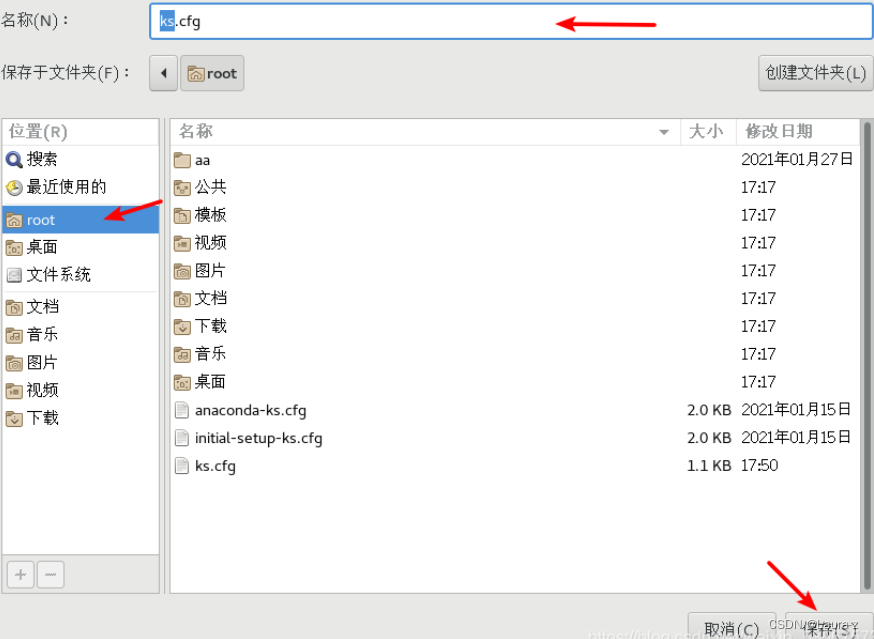
4.配置需要安装的软件包
可以根据需要将/root/anaconda-ks.cfg 的软件包安装脚本复制到 ks.cfg文件中,
只需要复制%packages 到%end 部分即可
如要求最小化安装,可复制下面内容:
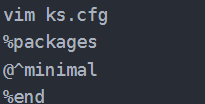
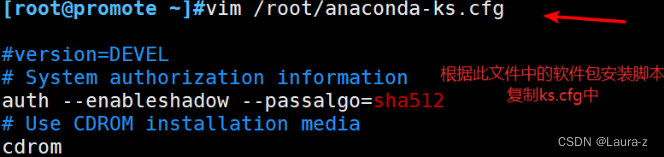
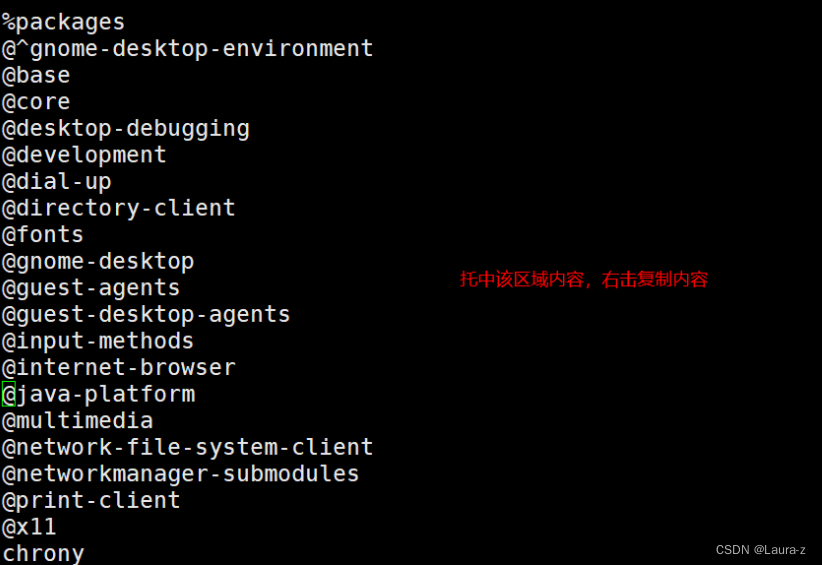
5.将/root/ks.cfg复制到/var/ftp目录中
开机引导读取的是/var/ftp内的内容,不是/root,/root仅仅是暂时保存的对方,所以,直接复制过去并增加在/root/anaconda-ks.cfg复制的内容
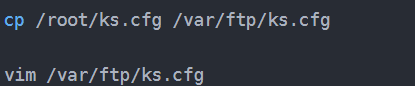

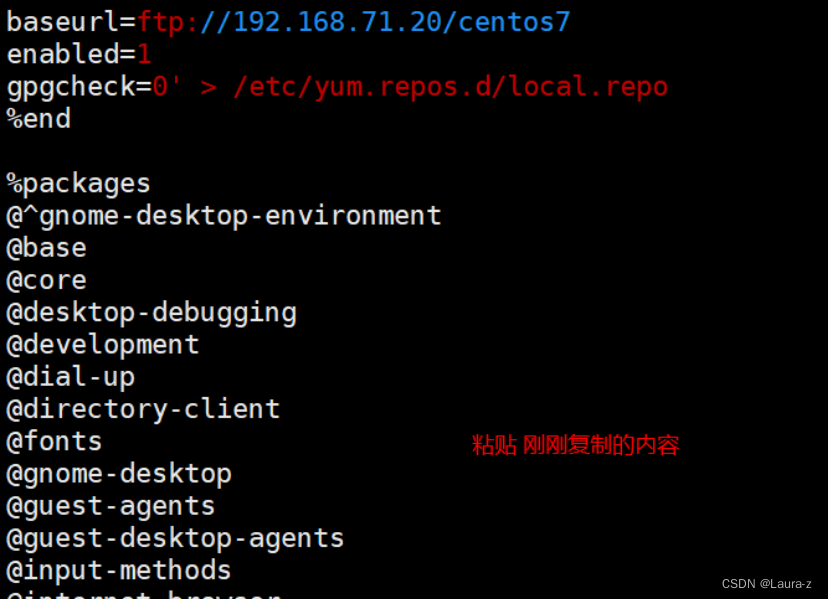
6.编辑引导菜单文件 default,添加 ks 引导参数

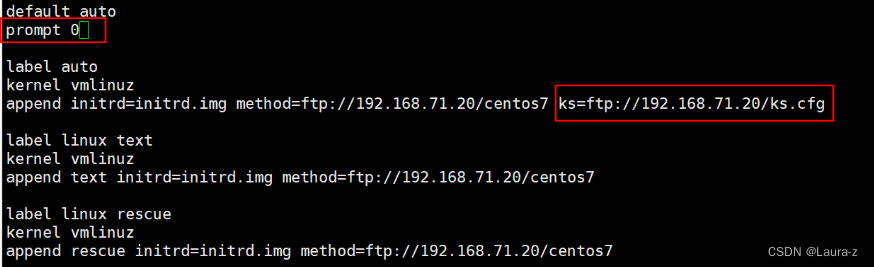
当客户机每次以PXE方式引导时,将自动下载ks.cfg应答配置文件,然后根据其中的设置安装CentOS 7 系统,而无须手动选择
7.创建新的虚拟机验证结果
会自动选择各选项最后只要手动接受验证条款就行
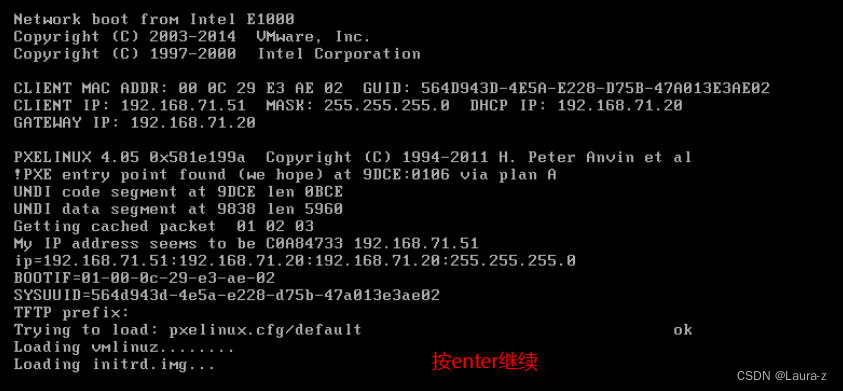
当客户机每次以PXE方式引导时,将自动下载ks.cfg应答配置文件,然后根据其中的设置安装CentOS 7 系统,而无须手动选择
7.创建新的虚拟机验证结果
会自动选择各选项最后只要手动接受验证条款就行






















 1263
1263











 被折叠的 条评论
为什么被折叠?
被折叠的 条评论
为什么被折叠?








